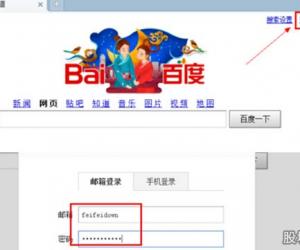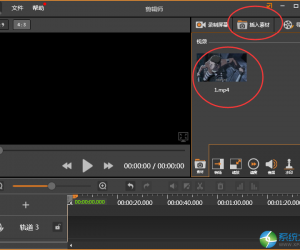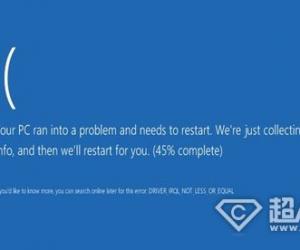WinXP系统U盘不显示盘符怎么办 WinXP系统U盘不显示盘符的解决方法
发布时间:2017-03-14 15:33:01作者:知识屋
WinXP系统U盘不显示盘符怎么办 WinXP系统U盘不显示盘符的解决方法 虽然微软已经对WinXP系统停止更新服务了,但是还有一部分用户还在继续使用WinXP系统。可最近,有用户在使用U盘插入电脑后,发现U盘不显示盘符。怎么办?那要如何解决这个问题呢?现在小编就和大家说一下WinXP系统U盘不显示盘符的解决方法。
步骤如下:
1、“我的电脑”鼠标右键“管理”
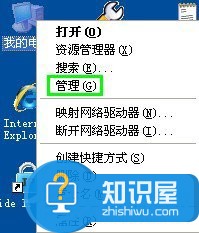
2、左边窗格中点击“磁盘管理”

3、U盘盘符上鼠标右键“属性”

4、“硬件”选项卡下选中U盘的设备,点击下面的“属性”
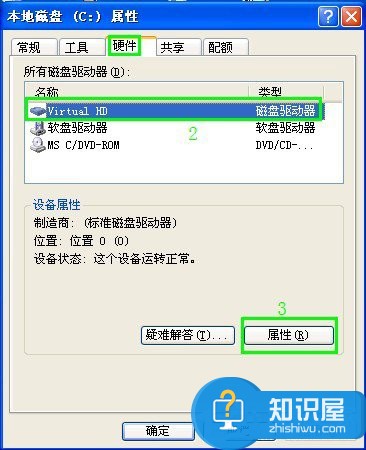
5、在“卷”下点击“导入”按钮
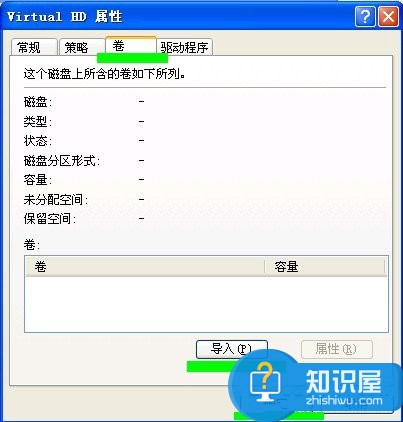
6、导入成功
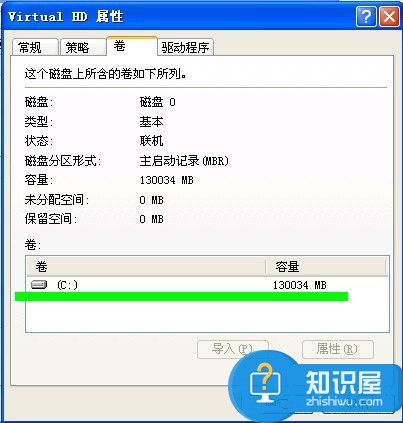
关于WinXP系统U盘不显示盘符的解决方法就给你们详细介绍到这里了。如果你们在“我的电脑”中看不到U盘的盘符,上面的方法大家可以去试一试。希望能够帮助到你们。
(免责声明:文章内容如涉及作品内容、版权和其它问题,请及时与我们联系,我们将在第一时间删除内容,文章内容仅供参考)
知识阅读
软件推荐
更多 >-
1
 一寸照片的尺寸是多少像素?一寸照片规格排版教程
一寸照片的尺寸是多少像素?一寸照片规格排版教程2016-05-30
-
2
新浪秒拍视频怎么下载?秒拍视频下载的方法教程
-
3
监控怎么安装?网络监控摄像头安装图文教程
-
4
电脑待机时间怎么设置 电脑没多久就进入待机状态
-
5
农行网银K宝密码忘了怎么办?农行网银K宝密码忘了的解决方法
-
6
手机淘宝怎么修改评价 手机淘宝修改评价方法
-
7
支付宝钱包、微信和手机QQ红包怎么用?为手机充话费、淘宝购物、买电影票
-
8
不认识的字怎么查,教你怎样查不认识的字
-
9
如何用QQ音乐下载歌到内存卡里面
-
10
2015年度哪款浏览器好用? 2015年上半年浏览器评测排行榜!